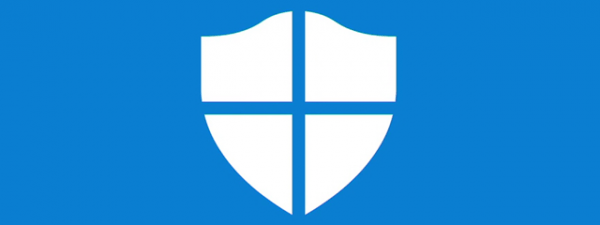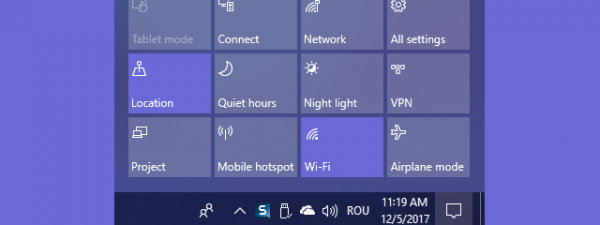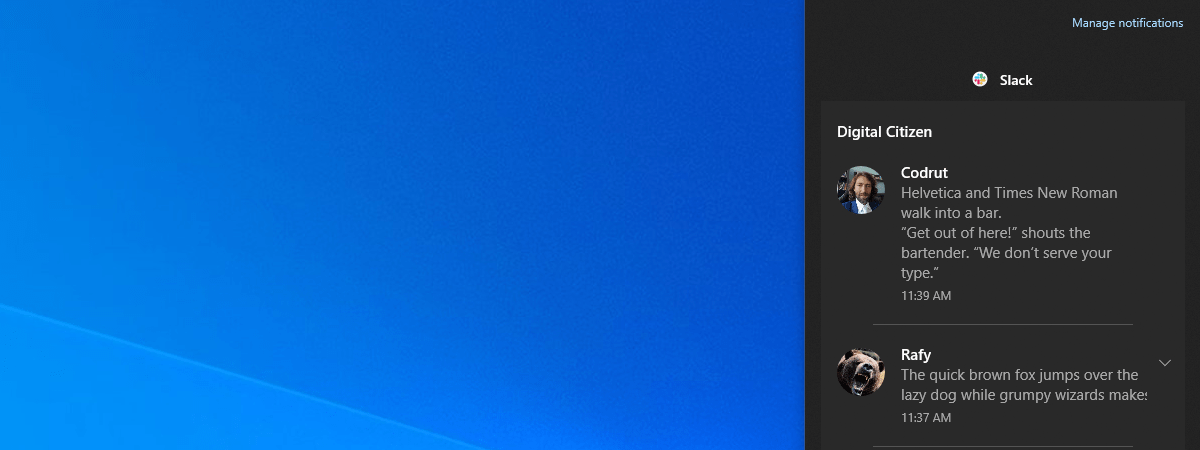
Dacă folosești Windows 10 pe PC-ul tău, atunci ești obișnuit(ă) deja cu notificările și probabil că le vezi mereu. Fie că primești o notificare despre un email nou ori un mesaj pe Skype, despre un dispozitiv pe care tocmai l-ai conectat la PC, ori despre noi caracteristici de sistem care se instalează, notificările din Centrul de acțiuni al Windows 10 te ajută permanent să știi ce se întâmplă. Dacă vrei să știi unde sunt stocate notificările din Windows 10, cum le deschizi, cum le folosești și cum le ștergi, citește acest tutorial:
NOTĂ: Capturile de ecran din acest tutorial sunt realizate în Windows 10 October 2020 Update (versiunea 20H2). Dacă lucrurile arată diferit pe dispozitivul tău, atunci probabil că ai o versiune mai veche de Windows 10.
Unde sunt salvate notificările în Windows 10? Cum găsesc Centrul de acțiuni în Windows 10?
“Ce este Centrul de acțiuni în Windows 10?” și “Unde sunt salvate notificările în Windows 10?” sunt două întrebări conexe. Răspunsul pentru ambele este următorul: Centrul de acțiuni din Windows 10 este locul unde primești notificări de la sistemul de operare și de la aplicațiile tale. Centrul de acțiuni este, de asemenea, locul de unde poți accesa o serie de acțiuni rapide.
Înainte de a putea vedea notificările, trebuie să știi cum să ajungi la ele. Este relativ intuitiv deoarece Windows 10 te anunță de fiecare dată când se întâmplă ceva. În astfel de momente, sistemul afișează o notificare în colţul din dreapta jos al ecranului.

O notificare din Centrul de acțiuni al Windows 10
Însă această notificare dispare după câteva secunde, aşa că, dacă nu o poţi găsi şi în altă parte, după un timp, probabil că nu îţi vei mai aminti ce spunea. Din fericire, până când te ocupi de ele, toate notificările sunt păstrate în secţiunea de Notificări din Centrul de acţiuni. Există mai multe metode de a deschide Centrul de acțiuni, însă, cea mai uşoară, din punctul nostru de vedere, este să dai clic pe butonul Centrului de acțiuni de pe bara de activităţi.

Butonul Centrului de acțiuni
Reține că, atunci când ai notificări noi, pictograma respectivă are și o etichetă mică pe ea, care îți spune numărul de notificări noi.
Ce notificări primeşti în Centrul de acțiuni din Windows 10?
Centrul de acțiuni are două secţiuni principale: Notificări şi Acţiuni rapide.
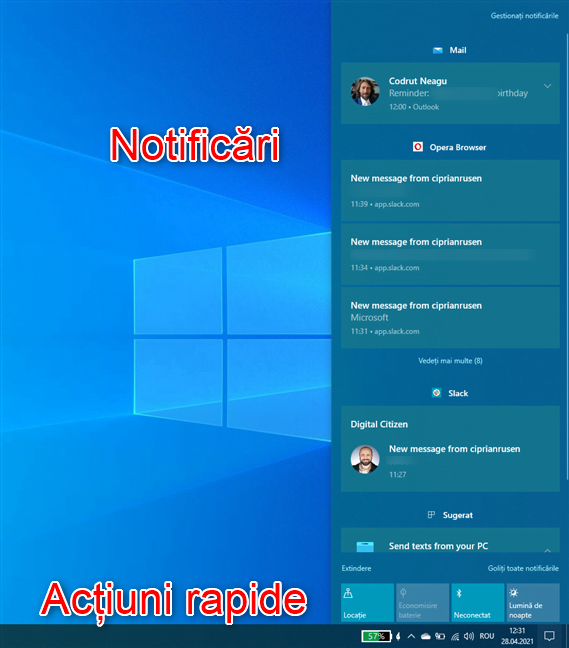
Centrul de acțiuni din Windows 10 are două secțiuni: Notificări și Acțiuni rapide
Secţiunea Acţiuni rapide este o caracteristică importantă a Windows 10, aşa că am dedicat un tutorial întreg pentru cum accesezi, utilizezi și personalizezi acțiunile rapide. Revenind la notificări, Centrul de acțiuni din Windows 10 afișează mesaje despre tot felul de lucruri care se întâmplă pe calculatorul sau dispozitivul tău:
- Securitate şi întreţinere: dacă există vreo setare de securitate sau vreo sarcină de întreţinere de care trebuie să te ocupi, Windows 10 te va notifica.
- Setări: ori de câte ori s-a realizat o modificare importantă pe dispozitivul tău din punct de vedere al setărilor, vei fi notificat și în Centrul de acțiuni.
- Aplicaţii: de fiecare dată când se întâmplă ceva într-o aplicație pe care o folosești, vei primi un mesaj în secţiunea de Notificări din Centrul de acțiuni. De exemplu, de fiecare dată când primeşti un email, atunci când un eveniment programat în aplicaţia Calendar se apropie sau atunci când primești un mesaj într-o aplicație de chat precum Slack. Dacă, din diverse motive, nu vrei să primești notificări de la o anumită aplicație, urmează acești pași pentru a le bloca.
- Alte evenimente Windows 10: ești notificat şi în cazul altor tipuri de evenimente, precum alegerea acţiunii atunci când conectezi un stick USB sau un DVD.
Acestea sunt doar câteva exemple de notificări pe care le poți primi. Însă mai sunt și alte tipuri de notificări posibile, în funcție de activitatea pe care o ai.
Unde sunt păstrate notificările din Windows 10? Cum vezi notificările?
Dacă apeşi pe un mesaj de notificare din Centrul de acțiuni, îi deschizi acțiunile corespunzătoare. De exemplu:
- Dacă deschizi o notificare de email, Windows 10 lansează automat aplicaţia Mail şi te va duce la acel mesaj
- Dacă apeși pe o notificare despre o setare, Windows 10 lansează aplicaţia Setări şi te va duce la locul unde se află setarea de care trebuie să te ocupi
- Dacă primești o notificare de la o aplicație de chat precum Skype sau Slack și apeși pe ea, acea aplicație de chat deschide și afișează mesajul pe care l-ai primit
- Dacă îți conectezi o unitate flash USB la dispozitiv și apeși pe notificare, poți să alegi acțiunea de Redare automată pe care o preferi
- Dacă primești o notificare de la antivirusul tău și apeși pe ea, antivirusul își deschide interfața de utilizare și, de obicei, te duce la modulul care a transmis acea notificare.
Lista poate continua, în funcție de ce aplicație sau ce caracteristică a sistemului a trimis notificarea.
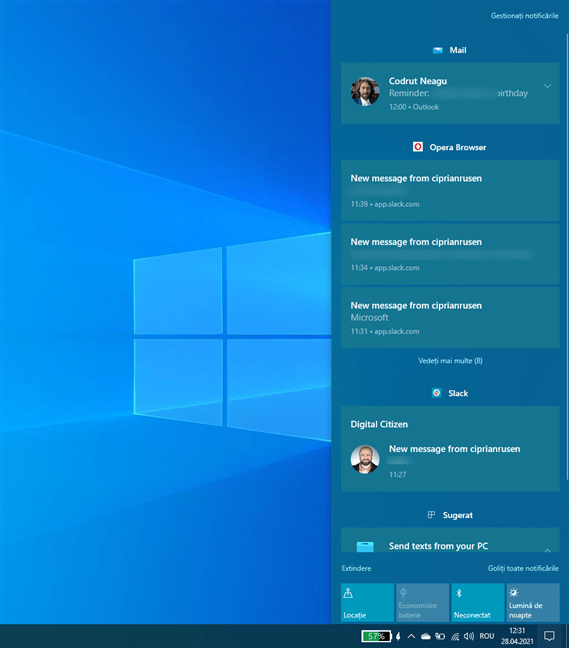
Cum arată Centrul de acțiuni din Windows 10
Uneori, o notificare poate conţine prea multe informaţii, astfel că ele nu vor încăpea pe un singur rând. În acest caz, în dreapta notificării vezi o mică săgeată. Apasă pe ea pentru a vedea întregul conţinut al notificării.
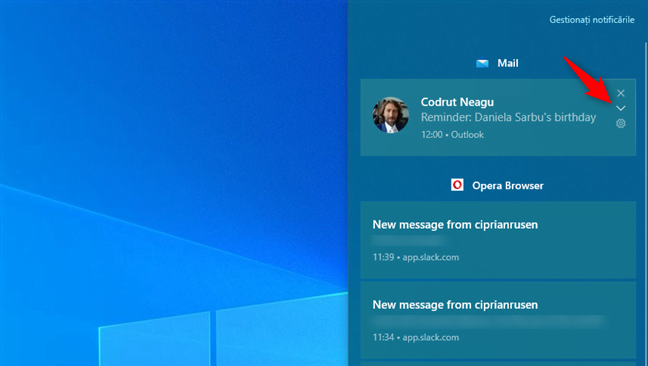
Cum deschizi detaliile unei notificări
Apoi, Centrul de acțiuni din Windows 10 îți arată întregul conținut al acelei notificări.
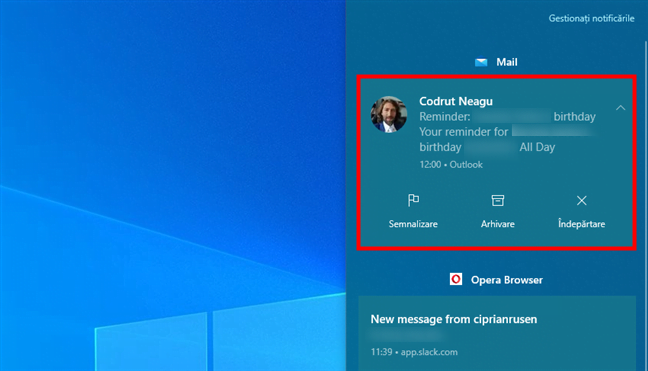
Cum vezi detaliile unei notificări
Așa cum poate ai observat deja în captura de ecran de mai sus, unele aplicații îți oferă și posibilitatea de a realiza diverse acțiuni direct din notificările lor.
De exemplu, aplicația Mail te lasă să Semnalizezi, să Arhivezi sau să Îndepărtezi un mesaj email direct din notificarea lui din Centrul de acțiuni. Nici măcar nu trebuie să deschizi aplicația pentru asta. Fain, nu-i așa?

Interacțiune cu o notificare
De asemenea, dacă o anumită aplicație ți-a trimis multe notificări, doar ultimele trei sunt afișate în Centrul de acțiuni. Dar asta nu înseamnă că celelalte notificări sunt pierdute și, dacă vrei să le vezi pe toate, poți să apeși pe legătura numită “Vedeți mai multe (X)” de la finalul listei, unde X este numărul de notificări ascunse.
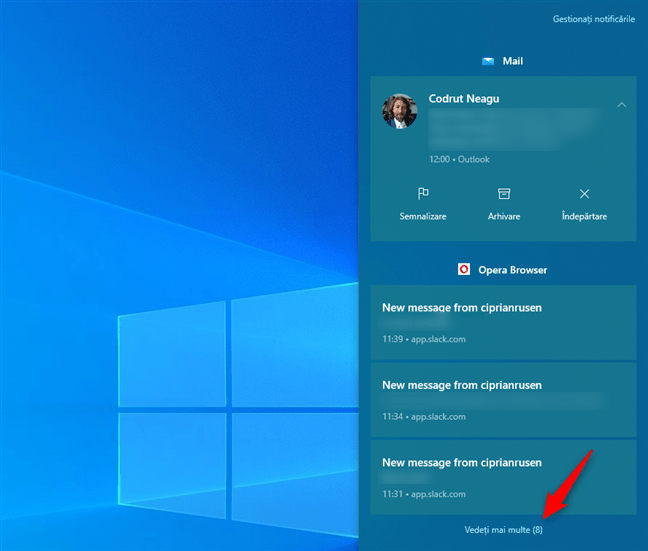
Cum vezi mai multe notificări în Windows 10
Cum elimini o notificare din Centrul de acţiuni
De fiecare dată când deschizi o notificare, Windows 10 o elimină automat din secţiunea Notificări a Centrului de acțiuni. Totuşi, este posibil să nu vrei să deschizi o notificare ca să vezi despre ce e vorba în ea. Dacă vrei să o elimini, apasă pe butonul X din colţul dreapta sus al notificării. Notează faptul că vezi butonul X doar atunci când ții cursorul deasupra notificării.

Anularea unei notificări în Centrul de acțiuni din Windows 10
În afară de a apăsa pe butonul X (Închide), poţi să închizi o notificare și dacă tragi notificarea către partea dreaptă a ecranului, dacă dispozitivul tău are un ecran tactil.
IMPORTANT: Unii cititori ne-au întrebat dacă Windows 10 îți oferă posibilitatea de a vedea notificările șterse. Răspunsul este nu. După ce ai deschis o notificare apăsând pe ea, acea notificare este eliminată automat. Centrul de acțiuni din Windows 10 nu păstrează un jurnal al notificărilor cu care ai interacționat.
Cum elimini un grup de notificări din Centrul de acţiuni
Toate notificările pe care le primești sunt grupate în funcție de ce instrument sau aplicație le-a trimis. De exemplu, toate notificările pe care le primești de la aplicația Mail sunt grupate sub titlul Mail. Același lucru este valabil și pentru notificările pe care le primești de la Skype, Slack, Facebook Messenger, Microsoft Store și așa mai departe.
Dacă vrei să ștergi toate notificările dintr-un grup, ține cursorul mouse-ului deasupra titlului acelui grup și, apoi, apasă pe butonul X care apare în partea dreaptă.

Ștergerea notificărilor de la o aplicație
Cum elimini toate notificările din Centrul de acţiuni
Dacă vrei să elimini toate notificările pe care le-ai primit, indiferent de unde, apasă butonul “Goliți toate notificările” din colţul dreapta jos al Centrului de acţiuni din Windows 10.
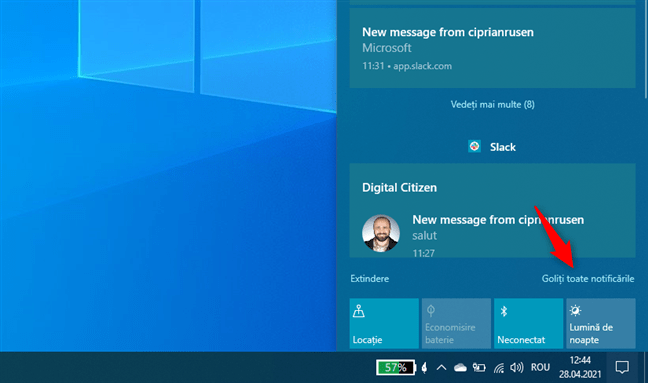
Goliți toate notificările
Toate notificările sunt imediat eliminate, iar secţiunea de Notificări din Centrul de acțiuni îţi spune că ai rămas ”Fără notificări noi”.

Fără notificări noi
NOTĂ: Windows 10 include o facilitate foarte utilă numită Asistență pentru concentrare, care îți permite să controlezi ce fel de notificări primești în anumite perioade. Pentru a afla cum să faci acest lucru când lucrezi sau te joci și nu vrei să fii întrerupt, citește acest tutorial: Blochează temporar notificările din Windows 10 cu Asistență pentru concentrare.
Îți place cum funcționează notificările în Centrul de acțiuni din Windows 10?
După cum vezi, caracteristica Notificări din Centrul de acțiuni al Windows 10 este o metodă excelentă de a te anunţa dacă există lucruri de care trebuie să te ocupi pe PC-ul sau dispozitivul tău. Accesarea şi utilizarea notificărilor sunt lucruri uşoare şi rapide, așa cum ai descoperit și tu. La finalul acestui articol, vrem să știm ce părere ai despre această caracteristică a Windows 10. Îți place să folosești notificările? Funcționează bine? Ai probleme cu ele? Nu ezita să lași un comentariu mai jos.


 21.05.2021
21.05.2021